AndroidからMacへファイルを転送するための7つの便利な方法
ほとんどのMacユーザーは、ファイルをMacからiPhoneに転送するために使用するiPhoneを持っている可能性があります。ただし、一部のMacユーザーは、Androidが提供する高度な機能により、Android電話を好みます。 Androidユーザーにとって良いニュースは、AndroidからMacの手間をかけないようにファイルを転送できることです。どのように知りたいですか?このガイドでは、AndroidをMacBookに接続して、AndroidからMacにファイルを転送する最も単純な方法を調べます。始めましょう!
AndroidからMacにファイルを転送できますか?
はい、AndroidからMacにファイルを簡単に転送できる方法がいくつかあります。このガイドの以下では、AndroidからMacにファイルを簡単に転送できるトッププログラムについて説明します。
Androidファイル転送Mac Free:openmtp
OpenMTPは、AndroidからMacファイル転送プログラムです。このソフトウェアは、サムスンからMacBookにファイルを転送するために特別に設計されており、このプログラムの最大の部分は完全に無料であることです。
さらに、LG、HTC、OnePlusなどで動作します。 OpenMTPには、転送速度が非常に高く、単純なインターフェイスがあります。
長所
- ドラッグアンドドロップファイル転送を提供します
- 転送速度が非常に高くなります
- シンプルなインターフェイス
- 使いやすい
- 簡単なナビゲーションのためのキーボードショートカット
短所
- iPhoneやiPadをサポートしていません
- Androidデバイスで動作する場合があります
AndroidからMacにファイルをワイヤレスに転送します
AndroidファイルをワイヤレスにMacに転送する場合は、以下のプログラムがこの目標を達成するのに役立ちます。以下に、AndroidファイルをMacにワイヤレスで転送するのに役立つトッププログラムについて説明します。
方法1。任意のドロイド
Imobie AnyDroidはAndroid管理ソフトウェアであり、ユーザーはAndroidからMacにデータをシームレスに転送できます。このプログラムには、非常に使いやすい直感的なインターフェイスがあり、ユーザーがAndroidデータを効率的に管理できるように設計された多くの高度な機能を提供します。
ファイルをMACに転送しようとしている場合でも、バックアップデータにかかわらず、AnyDroidは目標を達成するのに役立つプログラムです。
長所:
- 視線が簡単です
- 多くの事前の機能を提供します
- 魅力的なインターフェイス
短所:
- Androidデバイスでのみ利用できます
- 他よりも高価です
ウェイ2。エアドロイド
Recommended Read: iPhone/iPadのSafariでリダイレクトエラーにお困りですか?今すぐ解決策をご紹介!
AirDroidは、ワイヤレスデータ転送、リモートストレージアクセス、スクリーンミラーリングなど、多くの機能を備えたスマートデバイス管理ツールです。 AirDroidファイル転送を使用すると、スマートフォンとラップトップ間でデータを転送できます。このプログラムの最大の部分は、AndroidデバイスのファイルをMacBookに簡単に転送できることです。
長所:
- 接続が非常に簡単です
- デバイスを保護するための安全な暗号化
- 1回限りのサインアップが必要です
- 非常に使いやすい
短所: プレミアムサブスクリプションは、いくつかの機能のロックを解除します。
USBケーブルを使用して、AndroidからMacにファイルを転送します
上記では、ファイルをワイヤレスで転送するのに役立つアプリについて言及しました。次に、USBケーブルを使用してAndroidからMacにファイルを転送できるアプリを導入します。これらのアプリは、より大きなファイルを転送するために使用されます。
方法1。マクドロイド
Samsung Android電話を使用して、SamsungからMacBookにデータを転送する場合は、MacDroidが最良の選択肢です。これは、スムーズなファイル転送を可能にするために明示的に設計された優れたソフトウェアです。
クロスプラットフォーム間のファイル転送がどれほど厳しいかを知っている必要がありますが、このプラットフォームではそうではありません。
長所:
- すべてのMTPおよびAndroidデバイスをサポートします
- 7日間の無料試用版
- 追加の拡張機能は必要ありません
短所:なし
方法2。Androidファイル転送
別のApple Androidファイル転送アプリにより、ファイルをAndroidからMacBookの手間のかからないものに転送できます。このアプリの助けを借りて、画像、テキスト、ビデオなど、あらゆるタイプのAndroidファイルをMacに転送できます。
長所:
- 非常に簡単です
- 大きなファイルを簡単に転送します
- すべてのAndroidデバイスをサポートします
短所: 大きなファイルの転送中にクラッシュすることがあります。
ウェイ3。司令官1
Commander Oneは、Androidデバイス上のファイルを転送できるMacファイル管理ツールです。このプログラムはMacOS Androidファイルの転送であると言えます。
長所:
- 印象的なツールセット
- デュアルパネルUI
- 非表示のファイルを表示できます
- 便利なファイルの選択
短所: なし
クラウドを使用してAndroidからMacにファイルを転送します
クラウドストレージは、ファイルをMacに転送する最も簡単な方法の1つです。オンラインで利用できる多くのクラウドを使用すると、Googleドライブ、1つのドライブ、Dropboxなどのファイルを転送できます。このクラウドには、データを保存します。データは、Macでオンラインでアクセスできます。インターネットを使用して、これらのAndroidデータをMacに簡単にダウンロードできます。
長所:
- 無制限のデータ転送
- 大きなファイルを簡単に転送します
- 使いやすい
- 登録は必要ありません
短所:
- 安定したインターネットが必要です
- 接続が悪い場合は、大きなファイルをダウンロードするのに時間がかかります
追加のヒント:WhatsAppデータをAndroidからiPhoneに転送する方法
AndroidのファイルをMacに転送するように、プログラムはオンラインでWhatsAppデータをAndroidからiPhoneに転送できます。このプログラムは、itooltab watsgoとして知られています。このプログラムの助けを借りて、写真、ビデオ、オーディオなど、あらゆるタイプのWhatsAppデータをAndroidデバイスに転送できます。
これがそれを行う方法です。
ステップ1。 Itooltabの公式サイトに移動し、デバイスにプログラムをダウンロードします。起動してから、WhatsApp転送オプションを選択します。
ステップ2。 AndroidおよびiPhoneデバイスをPCに接続し、矢印を使用してソースデバイスとターゲットデバイスを選択します。ターゲットデバイスが問題がない場合は上書きし、[続行]をクリックします。
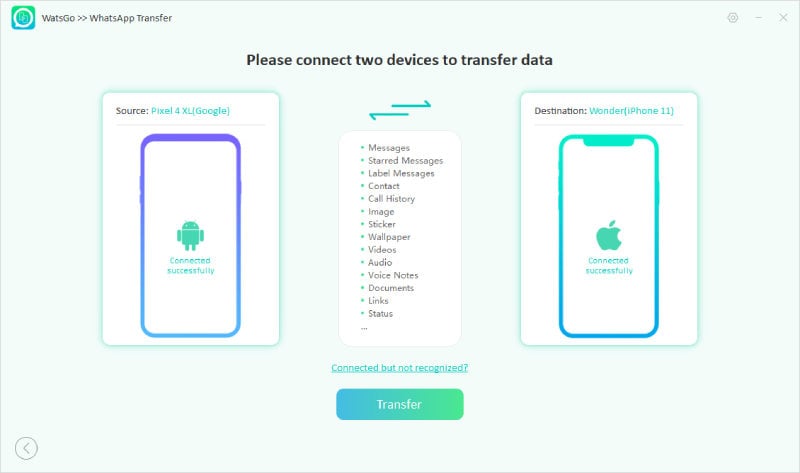
ステップ3。 転送するすべてのデータ型を選択し、[続行]をクリックします。

ステップ4。 以下の画像の手順に従って、Androidデバイスでエンドツーエンドの暗号化を有効にします。
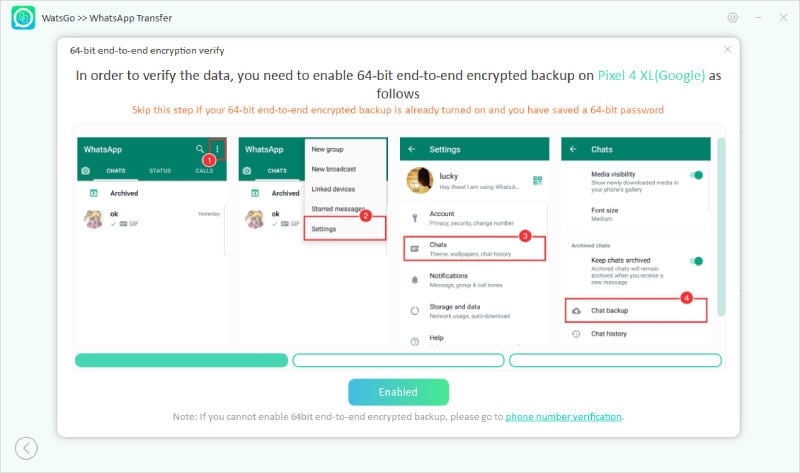
ステップ5。 プログラムはデータの生成を開始します。 64ビットパスワードでバックアップを確認します。次に、ターゲットデバイスで復元されるデータの生成を開始します。
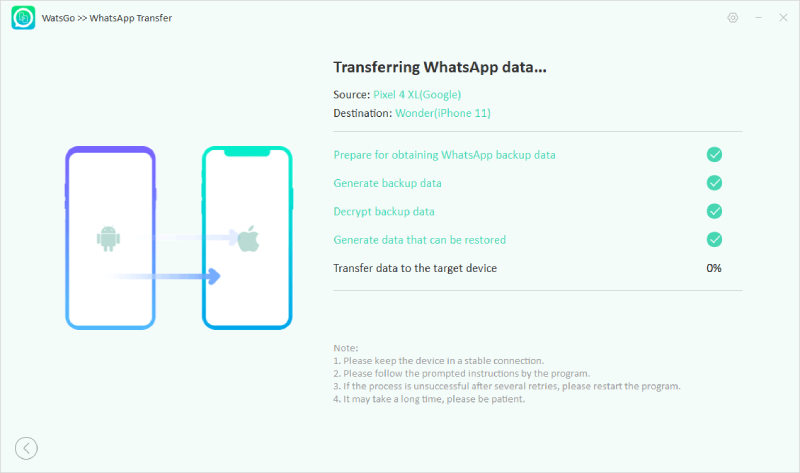
ステップ6。 転送が完了すると、以下のインターフェイスが画面に表示されます。
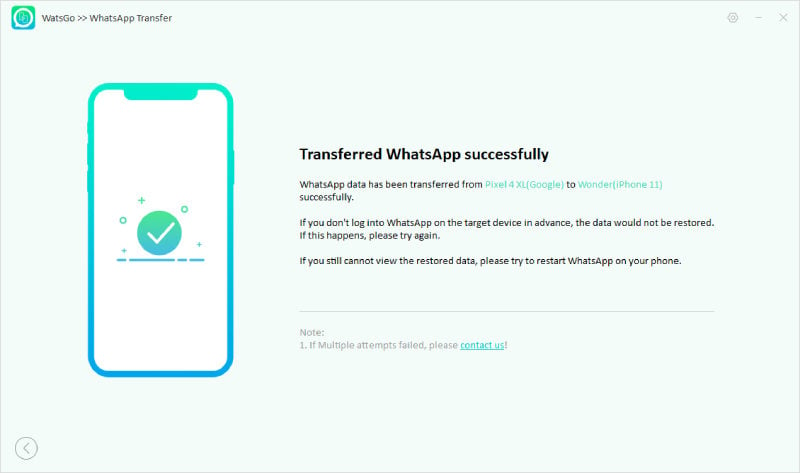
まとめ
それだけです、みんな。このガイドでは、MacへのAndroid転送のすべての方法について言及し、AndroidをMacBookに接続する方法についても言及しました。また、AndroidからiPhoneにWhatsAppデータを転送するために使用できるItooltab Watsgoというツールについて説明しました。



